标题:WPS表格列填充颜色技巧,让数据可视化更出色
在WPS表格中,列填充颜色功能可以帮助我们快速区分数据,提高工作效率。下面,我们就来详细了解一下WPS表格列填充颜色的设置方法。
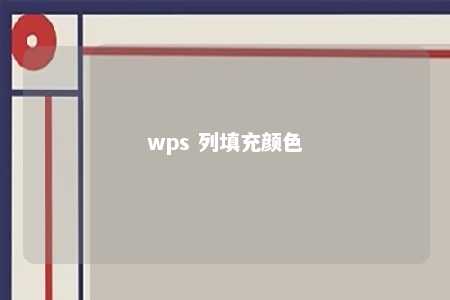
一、设置列填充颜色
-
打开WPS表格,选中需要填充颜色的列。
-
点击“开始”选项卡下的“字体”组中的“填充颜色”按钮。
-
在下拉菜单中,选择你喜欢的颜色,即可为所选列填充颜色。
二、设置渐变填充颜色
-
选中需要填充渐变颜色的列。
-
点击“开始”选项卡下的“字体”组中的“填充颜色”按钮。
-
在下拉菜单中选择“渐变填充”。
-
在弹出的“渐变填充”对话框中,你可以设置渐变颜色、渐变方向、渐变角度等参数。
三、设置图案填充颜色
-
选中需要填充图案颜色的列。
-
点击“开始”选项卡下的“字体”组中的“填充颜色”按钮。
-
在下拉菜单中选择“图案填充”。
-
在弹出的“图案填充”对话框中,你可以选择图案样式、前景色、背景色等。
四、设置条件格式填充颜色
-
选中需要设置条件格式的列。
-
点击“开始”选项卡下的“条件格式”按钮。
-
在下拉菜单中选择合适的条件格式选项,如“项目选取规则”、“项目排除规则”等。
-
在弹出的“新建格式规则”对话框中,你可以设置填充颜色、字体颜色等。
五、撤销填充颜色
-
如果你想撤销列填充颜色,只需选中已填充颜色的列。
-
点击“开始”选项卡下的“字体”组中的“填充颜色”按钮。
-
在下拉菜单中选择“无填充颜色”。
总结:
WPS表格列填充颜色功能可以帮助我们更好地管理和分析数据。通过本文的介绍,相信你已经掌握了WPS表格列填充颜色的设置方法。在实际应用中,你可以根据自己的需求,灵活运用这些技巧,让数据可视化更出色。






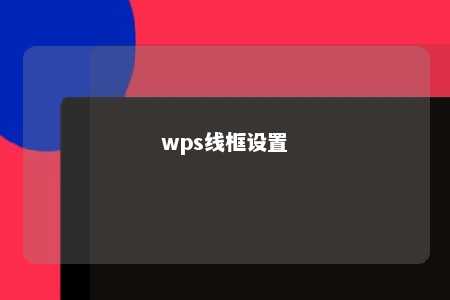

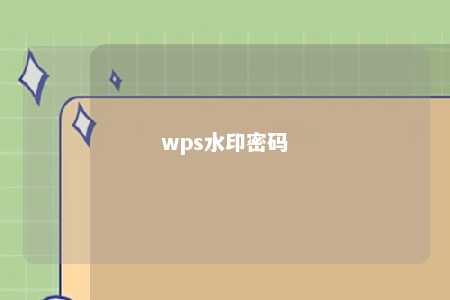


暂无评论
发表评论